Recuperation du compte utilisateur

freddypaul
Messages postés
11
Statut
Membre
-
pistouri Messages postés 20690 Date d'inscription Statut Contributeur Dernière intervention -
pistouri Messages postés 20690 Date d'inscription Statut Contributeur Dernière intervention -
j'ai supprimé mon compte administrateur sur mon windows 8.1 et plus rien ne marche,même installé un logiciel...merci de m’apportez une aide!
A voir également:
- Google n'a pas pu vérifier que ce compte vous appartient. réessayez plus tard ou utilisez la procédure de récupération de compte pour obtenir de l'aide.
- Créer un compte google - Guide
- Créer un compte instagram sur google - Guide
- Google maps satellite - Guide
- Google maps - Guide
- Formulaire de réclamation facebook compte désactivé - Guide
6 réponses

pistouri
Messages postés
20690
Date d'inscription
Statut
Contributeur
Dernière intervention
Ambassadeur
8 530
bonjour ,
essayer une restauration systéme:
avec les touches clavier Appuyez sur CTRL ALT SUPPR en même temps
clic sur fichier (en haut à gauche)
exécuter une nouvelle tache
dans la case taper ceçi: rstrui.exe
la fenêtre => Restauration Système apparaît
Cliquer sur suivant Un calendrier apparaît
Cochez la case Afficher d’autres points de restauration.
Choisir une date proposée d un point de restauration pour le mettre en surbrillace
Et surtout une date proposée avant vos problèmes.
Cliquez sur suivant Cliquer sur terminer Le PC va redémarrer et la restauration s’exécuter.
essayer une restauration systéme:
avec les touches clavier Appuyez sur CTRL ALT SUPPR en même temps
clic sur fichier (en haut à gauche)
exécuter une nouvelle tache
dans la case taper ceçi: rstrui.exe
la fenêtre => Restauration Système apparaît
Cliquer sur suivant Un calendrier apparaît
Cochez la case Afficher d’autres points de restauration.
Choisir une date proposée d un point de restauration pour le mettre en surbrillace
Et surtout une date proposée avant vos problèmes.
Cliquez sur suivant Cliquer sur terminer Le PC va redémarrer et la restauration s’exécuter.
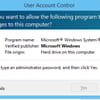
freddypaul
Messages postés
11
Statut
Membre
salut excuser pour le retard,j’ai bel et bien appuyez sur les trois combinaison que vous m’avez dit mais je ne voie pas l’endroit ou est écrit fichier,mais sa m'affiche quand meme une fenêtre en couleur bleu avec:lock,switch user, sing out,change a pass word et task manager....

pistouri
Messages postés
20690
Date d'inscription
Statut
Contributeur
Dernière intervention
Ambassadeur
8 530
pardon aprés avoir fait CTRL ALT SUPPR
ouvrir le gestionnaire des taches
puis fichier....
pistouri
ouvrir le gestionnaire des taches
puis fichier....
pistouri

pistouri
Messages postés
20690
Date d'inscription
Statut
Contributeur
Dernière intervention
Ambassadeur
8 530
quel est le méssage d erreur
essayer ceçi pour la restauration
Touche Windows + R
Taper ceci : rstrui.exe
dans la ligne [Exécuter]
=> [Entrée]
essayer ceçi pour la restauration
Touche Windows + R
Taper ceci : rstrui.exe
dans la ligne [Exécuter]
=> [Entrée]

pistouri
Messages postés
20690
Date d'inscription
Statut
Contributeur
Dernière intervention
Ambassadeur
8 530
essayer ceçi pour voir quel compte vous voyer
clic droit sur le bouton démarrer ou touche clavier Windows+X
Exécuter
copier coller : control userpasswords2
puis ok
ici regarder si vous avez votre nom d 'utilisateur
selectionner le si il y est
et cocher la case du haut: les utilisateur doivent entrer un nom d utisateur
et un mot de passe pour utiliser cet ordinateur
si cela ne marche pas:
clic droit sur le bouton démarrer ou touche clavier Windows+X
invite de commandes (admin)
copier / coller cette commande :
net user Administrateur /active:yes
et valider par Entrée du clavier
puis faites CTRL+ ALT+ SUPPR
changer d 'utisateur
sinon actualiser le pc pour voir
Appuyez sur Windows + C ou déplacez la souris dans l’angle supérieur droit de l’écran pour faire apparaître la barre
puis sur Paramètres
puis sur Modifier les paramètres du PC
puis Mise à jour et récupération
puis cliquez sur Récupération
puis clic sur Commencer sous Actualiser votre PC sans affecter vos fichiers pour actualiser votre PC (sans perte de documents)
clic droit sur le bouton démarrer ou touche clavier Windows+X
Exécuter
copier coller : control userpasswords2
puis ok
ici regarder si vous avez votre nom d 'utilisateur
selectionner le si il y est
et cocher la case du haut: les utilisateur doivent entrer un nom d utisateur
et un mot de passe pour utiliser cet ordinateur
si cela ne marche pas:
clic droit sur le bouton démarrer ou touche clavier Windows+X
invite de commandes (admin)
copier / coller cette commande :
net user Administrateur /active:yes
et valider par Entrée du clavier
puis faites CTRL+ ALT+ SUPPR
changer d 'utisateur
sinon actualiser le pc pour voir
Appuyez sur Windows + C ou déplacez la souris dans l’angle supérieur droit de l’écran pour faire apparaître la barre
puis sur Paramètres
puis sur Modifier les paramètres du PC
puis Mise à jour et récupération
puis cliquez sur Récupération
puis clic sur Commencer sous Actualiser votre PC sans affecter vos fichiers pour actualiser votre PC (sans perte de documents)
Vous n’avez pas trouvé la réponse que vous recherchez ?
Posez votre question
pistouri
Messages postés
20690
Date d'inscription
Statut
Contributeur
Dernière intervention
Ambassadeur
8 530
bonjour ,
pouvez vous actualiser le pc ?
pouvez vous actualiser le pc ?

pistouri
Messages postés
20690
Date d'inscription
Statut
Contributeur
Dernière intervention
Ambassadeur
8 530
bonjour ,
essayer une restauration systéme en mode sans échec au lieu du mode normal qui à échoué:
appuyez simultanément sur les touches Windows+C
Paramètres > Modifier paramètres PC > Mise à jour et récupération > Récupération > Sous démarrage avancé > Redémarrer maintenant.
Appuyez sur F4 pour démarrer en mode sans échec
puis:
Panneau de configuration :
- cliquer sur Rechercher et résoudre des problèmes (dans Système et sécurité)
Dans Résolution des problèmes :
- cliquer sur Récupération (en bas, à gauche)
Dans Récupération :
- cliquer sur Ouvrir la Restauration du système
choisir un point de restauration (afficher tout les points dans la case en bas)
essayer une restauration systéme en mode sans échec au lieu du mode normal qui à échoué:
appuyez simultanément sur les touches Windows+C
Paramètres > Modifier paramètres PC > Mise à jour et récupération > Récupération > Sous démarrage avancé > Redémarrer maintenant.
Appuyez sur F4 pour démarrer en mode sans échec
puis:
Panneau de configuration :
- cliquer sur Rechercher et résoudre des problèmes (dans Système et sécurité)
Dans Résolution des problèmes :
- cliquer sur Récupération (en bas, à gauche)
Dans Récupération :
- cliquer sur Ouvrir la Restauration du système
choisir un point de restauration (afficher tout les points dans la case en bas)

